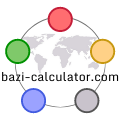
Entra
EnglishDeutschFrançaisItalianoEspañolPolskiČeštinaРусскийMagyarRomânăУкраїнськаTürkçeไทยTiếng Việtភាសាខ្មែរ Melayuعربيעִברִית中文⇒
BaZi Calculator
Modalità: Principiante  Avanzata
Avanzata
 Avanzata
AvanzataBa Zi calculator - Istruzioni
1. Opzioni
BAZI calculator offre un grande numero di informazioni.
Puoi selezionare le informazioni da inserire nella carta usando il pannello "Opzioni", in alto a destra della pagina.
Le opzioni presenti sono:
- Pilastri: Cinese - mostra i nomi di Stelo e Ramo in cinese
- Pilastri: Italiano - mostra i nomi di Stelo e Ramo in italiano
- 10 Fate - mostra i nomi delle 10 Fate nello Stelo, nel Ramo e negli Steli nascosti (SCN) del pilastro
- Na Yin - mostra energia Na Yin del pilastro
- SCN tradizionali/moderni - lista degli Steli Celesti nascosti nei Rami Terrestri: scelta tra impostazione tradizionale (Zi Ping) e moderna (più semplice e usata dalla maggior parte dei maestri).
- SCN dominanti - mostra gli Steli Celesti nascosti dominanti nel Ramo Terrestre
- SCND Fase del Qi – mostra la fase del Qi (12 Palazzi) dello Stelo Celeste dominante nascosto nel Ramo Terrestre
- Fase del Qi DM - mostra la fase del Qi del Day Master (Stelo Celeste del giorno, 12 Palazzi) in relazione al Ramo Terrestre
- Fase del Qi Pilastro - mostra la fase del Qi dello Stelo Celeste in relazione al Ramo Terrestre dello stesso pilastro
- Aspetti - mostra le possibili combinazioni, controlli, scontri, aspetti karmici e stelle simboliche collegate al pilastro nell'ordine: 1) combinazioni e scontri del pilastro in relazione ai pilastri della carta natale; 2) stelle simboliche collegate al pilastro (in relazione alla carta natale); 3) combinazioni, scontri e aspetti del pilastro in relazione ad altri pilastri (per esempio, quando si confronta una data selezionata con la carta natale, Xing Nian, transiti decennali).
Nota che non tutte le combinazioni si manifestano. Ci sono regole per definire quando una combinazione si trasforma, che dipendono dalla scuola di riferimento.
- HHS combo - mostra la possibile combinazione degli Steli Celesti nascosti con lo Stelo Celeste del pilastro e con altri pilastri
- Trasformazioni - l'utente può impostare lo Stelo Celeste collegato all'energia risultante di una combinazione, quando si trasforma; la carta natale non viene modificata ma le energie risultanti dalla trasformazione sono incluse nel calcolo
- PinYin - mostra il termine PinYin relativo a Steli, Rami, aspetti, stelle simboliche, fasi del Qi, 10 Fate. Questa opzione è disponibile solamente per gli elementi basilari della carta natale.
- Caratteri cinesi - mostra gli ideogrammi relativi a Steli, Rami, aspetti, stelle simboliche, fasi del Qi, 10 Fate. Questa opzione è disponibile solamente per gli elementi basilari della carta natale.
- 10 Fate in alto - se "Data da confrontare" non è selezionata, Ba Zi calculator mostrerà la tabella delle 10 Fate a destra della carta natale, invece che al fondo.
- Vista AMGO - visualizza anno, mese, giorno, ora da sinistra verso destra
Puoi utilizzare o meno la funzione "Data da confrontare" spuntando il relativo box.
Il link "Indirizzo URL per queste date" al fondo del pannello Opzioni ti permette di salvare date e calcoli (di seguito troverai maggiori informazioni).
2. Inserire data e ora
Nel box a sinistra si trova la carta natale (carta base).
Nel box a destra si trova la carta che vuoi confrontare con la carta base.
Inserisci ora, giorno, mese, anno nei relativi campi.
Puoi inserire anche il nome della persona e/o della carta natale, in entrambi i casi (nel campo "Nome, Cognome” e "Data da confrontare”).
Gli altri campi che devono essere compilati sono:
- sesso (M / F)
- Ora legale - se il box è spuntato, l'ora legale è attiva e ne viene tenuto conto nella correzione
- GMT - fuso orario: "+" indica est, "-" indica ovest
- Longitudine - longitudine geografica: "+" indica est, "-" indica ovest del meridiano di Greenwich
- se non sei sicuro della longitudine, puoi inserire città e nazione nel campo "Calcola la longitudine" e cliccare il pulsante "Cerca" – Ba Zi calculator eseguirà una ricerca d'archivio sulla longitudine e la inserirà per te
- Ba Zi calculator effettua la correzione fino al TST (True Solar Time, Tempo Solare Vero) e mostra il risultato subito sotto il calcolo della longitudine
3. Eseguire il calcolo della carta natale
Per eseguire il calcolo, clicca sul pulsante "Calcola".
Con Ba Zi calculator hai la possibilità di decidere tu stesso se una combinazione si trasforma o meno. Se vuoi che una combinazione venga conteggiata come completamente trasformata, utilizza il box "Definisci trasformazioni" e clicca sul pulsante "Mostra trasformazioni", dopo aver definito quali sono gli elementi da trasformare. Gli elementi trasformati vanno definiti utilizzando le 10 Energie (5 Energie in forma yin/yang, cioè i 10 Steli Celesti). Ba Zi calculator includerà la trasformazione nel calcolo. (Per favore nota che se imposti la trasformazione, ma clicchi nuovamente su "Calcola" invece che su "Mostra trasformazioni", il calcolo si resetterà alla carta natale.)
Ba Zi calculator mostra tutte le informazioni richieste in base alle opzioni prescelte.
La sezione "Aspetti possibili" mostra le combinazioni, gli scontri, i controlli, gli aspetti karmici, i Rami vuoti e circa 50 stelle simboliche. Le stelle indicate con (*) sono utilizzate solamente da alcuni maestri. L’Account Premium mostra ulteriori stelle simboliche.
Ba Zi calculator valuta anche la forza del Day Master, considerando anche le trasformazioni, gli steli celesti nascosti e la fase del Qi degli Steli Celesti in relazione al Ramo Terrestre del mese (stagione).
Il grafico a barre orizziontali mostra i valori percentuali di ognuna delle 10 Fate. Nel calcolo sono incluse le trasformazioni, gli Steli Celesti nascosti e la fase del Qi degli Steli Celesti in relazione al Ramo Terrestre del mese (stagione).
Nel calcolo non è inclusa l'energia del Day Master.
Grafici "a torta”: il primo mostra la composizione della carta natale; il secondo mostra la composizione della data da confrontare oltre che Xing Nian e transiti decennali; il terzo è la somma dei primi due.
4. Salvare date e calcoli
Puoi salvare le date che desideri e i calcoli in due differenti modi.
- Puoi salvare i calcoli in un file cookie cliccando su "Salva queste date in un file cookie" al fondo della pagina. La carta/data sarà salvata con il nome indicato nel campo "Nome, Cognome" in alto a sinistra. Questi file sono memorizzati sul tuo computer, ma si cancellano se utilizzi il comando "Cancella tutti i cookie files" (o se cancelli i file temporanei di internet (temporary internet files) che includono i cookies). Puoi accedere a tutte queste date dalla pagina "Carte salvate".
- Puoi salvare i calcoli anche cliccando sul link "Indirizzo URL per queste date" nel pannello Opzioni in alto a destra.
Con il tasto destro del mouse, clicca su "Copia indirizzo link" per copiare il link in una e-mail, in un blog, in un file di testo.
Se invece clicchi con il tasto sinistro si aprirà una nuova pagina; a questo punto aggiungi la pagina ai "Preferiti" nel tuo browser per salvarla.
Nota che il link può essere aggiornato solamente se clicchi sul pulsante "Calcola” o "Applica trasformazioni". Se inserisci una nuova data, ma non clicchi sul pulsante "Calcola", il link non verrà aggiornato e porterà alla vecchia data.